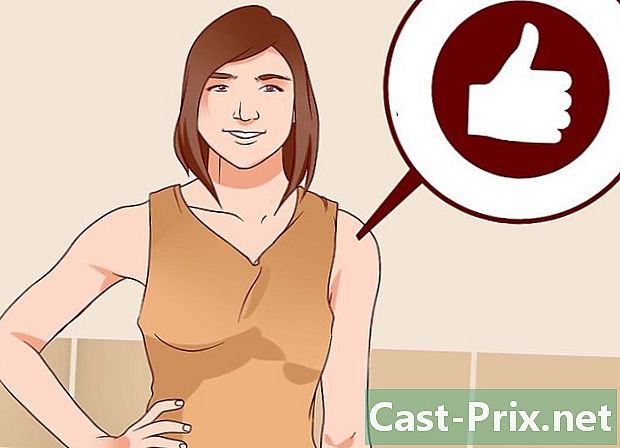Paano i-save ang kasaysayan ng mga mensahe ng WhatsApp
May -Akda:
John Stephens
Petsa Ng Paglikha:
21 Enero 2021
I -Update Ang Petsa:
19 Mayo 2024

Nilalaman
- yugto
- Paraan 1 I-save ang Kasaysayan ng WhatsApp sa isang Android Device
- Paraan 2 I-back up ang Kasaysayan ng WhatsApp sa isang iPhone
- Paraan 3 I-back up ang Kasaysayan ng WhatsApp sa isang Windows Phone
- Paraan 4 I-back up ang Kasaysayan ng WhatsApp sa isang Nokia
- Paraan 5 I-back up ang kasaysayan ng WhatsApp sa isang BlackBerry
Ang WhatsApp ay isang platform na nagpapahintulot sa mga gumagamit nito na makipag-usap sa bawat isa, sa pamamagitan ng isang koneksyon sa mobile o Wi-Fi, nang hindi nagbabayad ng bayad. Nagbibigay ang WhatsApp ng dalawang mga pagpipilian para sa mga gumagamit na nais na mai-save ang kanilang kasaysayan ng chat: lumikha ng isang backup ng s o i-export ang mga ito sa file.txt.
yugto
Paraan 1 I-save ang Kasaysayan ng WhatsApp sa isang Android Device
-
Buksan ang WhatsApp sa iyong smartphone. -
piliin setting mula sa menu. -
piliin Mga setting ng talakayan. -
Pindutin Mga diskusyon sa pag-backup. -
I-export ang iyong kasaysayan ng chat. Pumunta sa iyong pahina ng mga talakayan ng WhatsApp. I-tap at hawakan ang isang pag-uusap o chat sa pangkat na nais mong i-export. piliin Ipadala ang talakayan sa pamamagitan ng . Piliin kung sumali o hindi sumali sa mga file ng media. Ang isa ay mai-format sa iyong kalakip na kasaysayan ng talakayan bilang isang file ng.txt.
Paraan 2 I-back up ang Kasaysayan ng WhatsApp sa isang iPhone
-
I-save ang iyong mga talakayan sa iTunes o iCloud. Kapag nai-back up ang iyong iPhone, ang iyong mga pag-uusap sa WhatsApp ay nai-back up din. -
Ibalik ang iyong kasaysayan ng chat. Upang maibalik ang kasaysayan ng iyong chat, dapat mong ibalik ang buong backup kasama na ang iyong mga setting ng telepono at application at data. -
I-export ang iyong kasaysayan ng chat. Buksan ang WhatsApp at pumunta sa Mga Setting >> Ipadala ang Thread ni . Pagkatapos ay piliin ang talakayan na nais mong i-export, sa screen ng talakayan na lilitaw. Magkakaroon ka ng pagpipilian upang maipadala ang kasaysayan kasama o walang mga file ng media. Mag-type ng isang address at pindutin ang send.
Paraan 3 I-back up ang Kasaysayan ng WhatsApp sa isang Windows Phone
-
Buksan ang WhatsApp at pumunta sa pangunahing chat screen. -
Piliin ang icon na three-point sa kanang kanang sulok. -
piliin Mga Setting >> Mga Talakayan >> I-save ang Mga Talakayan. -
I-export ang iyong kasaysayan ng chat. Buksan ang WhatsApp at mag-navigate sa pag-uusap na nais mong i-export. Piliin ang icon na three-dot sa kanang kanang sulok, at pagkatapos ay pindutin ang Magpadala ng kasaysayan ng mga talakayan sa pamamagitan ng .
Paraan 4 I-back up ang Kasaysayan ng WhatsApp sa isang Nokia
-
Maghintay para sa awtomatikong pag-backup. Sa mga teleponong Nokia S40, walang pagpipilian upang mai-save ang mga talakayan. Kung gumagamit ka ng isang Nokia S60, ang iyong mga talakayan ay awtomatikong mai-save araw-araw sa 4:00. -
Gumamit ng manu-manong backup. Para sa iba pang mga teleponong Nokia, maaari mong manu-manong i-save ang iyong mga talakayan.- Pumasok Mga Setting >> Kasaysayan ng Talakayan >> I-save ang Kasaysayan ng Mga Talakayan.
- Pindutin oo upang i-save ang s.
-
I-export ang iyong kasaysayan ng chat.- Nokia S60: buksan ang WhatsApp. Mula sa pangunahing screen, pumunta sa Mga Opsyon >> Mga Setting >> Kasaysayan ng Talakayan >> Magpadala ng Kasaysayan ng Talakayan. Piliin ang pag-uusap na nais mong ipadala. Ang isa ay mai-format sa iyong kalakip na kasaysayan ng talakayan bilang isang file ng.txt.
- Nokia S40: Buksan ang WhatsApp at mag-navigate sa pag-uusap na nais mong i-export. piliin Opsyon >> Kasaysayan ng Talakayan >> . Ang isa ay mai-format sa iyong kalakip na kasaysayan ng talakayan bilang isang file ng.txt.
Paraan 5 I-back up ang kasaysayan ng WhatsApp sa isang BlackBerry
-
Buksan ang WhatsApp. -
piliin Mga setting >> Mga setting ng Multimedia. -
Piliin ang pagpipilian ng backup sa memory card. -
I-export ang iyong kasaysayan ng chat. Buksan ang WhatsApp sa iyong smartphone, at pumunta sa chat screen. Piliin ang pag-uusap o talakayan ng pangkat na nais mong i-export. Pindutin ang pindutan ng BlackBerry at piliin ang Ipadala ang pag-uusap sa pamamagitan ng .